Slik laster du ned ALLE bilder fra Facebook
Du vet, det er enkelt å lagre et enkelt bilde på Facebook.
Bare hold musepekeren over bildet, klikk “Alternativer” nederst til høyre og velg “Last ned”, ganske enkelt, ikke sant?
Hva om du har tusen bilder å laste ned? Jeg vedder på at du ikke vil redde dem en etter en.
Derfor bestemte jeg meg for å skrive dette innlegget - og delte en rekke metoder for å laste ned ALLE Facebook-bilder, videoer og album på en raskere måte.
Se for deg at du med bare noen få klikk får en kopi av alle favorittbildene dine. Enda bedre, vil du få de nøyaktige albumene / bildene du ønsker uten å ofre bildekvaliteten.
Du kan da oppbevare de digitale minnene på et trygt sted, eller dele dem med familiemedlemmer offline. For deg som vil lukke Facebook-kontoen din, kan du gjøre det uten å bekymre deg for tap av data.
Oppdater
Takk for alle tilbakemeldinger! Jeg blir lei av å oppdatere dette innlegget fordi mange apper og Chrome-utvidelser som pleide å fungere nå ikke skyldes hyppige Facebook API-endringer. Derfor vil jeg helst ikke ta deg tid til å aktivt overvåke hvert av disse verktøyene.
Når du har lastet ned alle bildene eller albumene dine, anbefaler jeg at du tar minst én sikkerhetskopi til en ekstern harddisk. For en stund siden døde MacBook Pro-harddisken min, og jeg endte opp med å miste deler av dataene, lærte leksjonen på den harde måten! Så kjøpte jeg en 2TB Seagate Expansion, og det er absolutt verdt en investering hvis du bryr deg om dine digitale data. Forsikre deg om at du tar sikkerhetskopi av PC og Mac bare i tilfelle.
1. Last ned alle data via Facebook-innstillinger
Hvis du leter etter en rask måte å sikkerhetskopiere alle Facebook-dataene dine, inkludert de dyrebare bildene, må du ikke se lenger. Bare logg inn på kontoen din, gå til Innstillinger, klikk Last ned en kopi nederst, og følg deretter instruksjonene. Facebook vil gi deg en kopi av arkivene dine.
 Her er en nyttig video av TechStorenut som viser deg hvordan du gjør dette trinn for trinn:
Her er en nyttig video av TechStorenut som viser deg hvordan du gjør dette trinn for trinn:
Det jeg liker med denne metoden er at prosessen er rask, det tok meg bare noen få minutter å sikkerhetskopiere alle dataene som er perfekte hvis du bestemmer deg for å lukke Facebook-kontoen din for godt. I tillegg til mediefiler, kan du også eksportere vennelisten og chat-loggene.
Imidlertid er kvaliteten på eksporterte bilder ganske dårlig, de er ikke i samme størrelse sammenlignet med det du opprinnelig lastet opp. En annen ulempe med denne metoden er at du ikke egentlig kan spesifisere hvilket album eller bilder du vil ta med. Hvis du har tusenvis av bilder, er det vondt å finne de du vil trekke ut.
2. Last ned Facebook / Instagram-videoer og bilder med gratis Android-app
Ansvarsfraskrivelse: Jeg har ikke en Android-enhet for å teste denne gratisappen, men mange ga den god rangering i Google Play-butikken. Jeg presenterer det her. Hvis du bruker en Android-telefon (f.eks. Google Pixel, Samsung Galaxy, Huawei, etc.), kan du hjelpe meg med å teste den ut og se hvordan den fungerer.
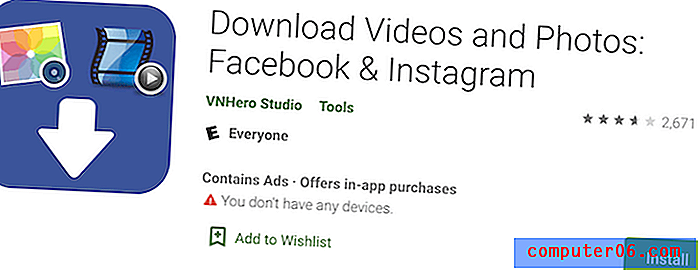
Last ned denne gratis appen fra Google Play her.
3. Lag IFTTT-oppskrifter for sikkerhetskopiering av nye bilder
IFTTT, forkortelse for “If This Then That”, er en nettbasert tjeneste som kobler mange apper du bruker med metoder som kalles “oppskrifter.” Det er to typer oppskrifter, DO og IF, som du kan velge mellom.
Hvis du vil laste ned Facebook-bildene dine, velger du “IF Recipe” for å komme i gang. Velg deretter “Facebook” -kanal under “Dette” -alternativet, og i “Det” -alternativet, merk en annen app - som Dropbox, Google Drive, etc. - der du vil lagre de nye FB-bildene dine. Klikk "Opprett oppskrift" så er du klar.
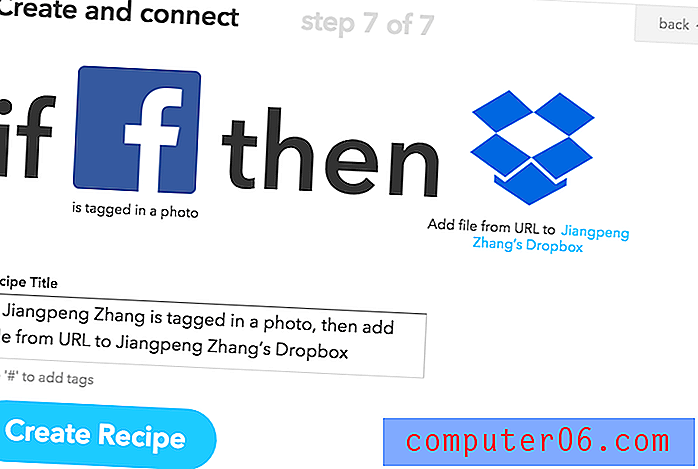 Nå kan du sjekke tilbake på Dropbox eller Google Drive og se de nye Facebook-bildene dine. Over er et skjermbilde jeg tok og viser det siste trinnet.
Nå kan du sjekke tilbake på Dropbox eller Google Drive og se de nye Facebook-bildene dine. Over er et skjermbilde jeg tok og viser det siste trinnet.
ClearingtheCloud har delt en fin video om hvordan du lager den typen oppskrifter trinn for trinn. Sjekk det ut:
https://youtu.be/QH7Z1MxD3xgVideo kan ikke lastes fordi JavaScript er deaktivert: Bruke IFTTT for å sikkerhetskopiere Facebook-bilder til Dropbox (https://youtu.be/QH7Z1MxD3xg)IFTTT er veldig intuitivt med et rent brukergrensesnitt og enkle instruksjoner, det støtter også dusinvis av andre apper og tjenester - du vil finne gajillion måter å bruke IFTTT helt gratis, uten annonser. Personlig elsker jeg navnet. Det minner meg om uttalelsen if… else i C-programmering ????
Ulempen er også åpenbar, den vil ikke fungere med bilder du allerede har blitt tagget i. Pluss at det er litt tidkrevende å lage flere oppskrifter til forskjellige formål.
4. Bruk odrive til å synkronisere og administrere Facebook-bilder
Enkelt sagt er odrive som en alt-i-ett-mappe som synkroniserer alt (bilder, dokumenter og mer) du bruker online. Den laster også ned Facebook-bildene dine.
For å gjøre dette, registrer deg på odrive via Facebook. Nesten øyeblikkelig ser du at det er laget en mappe for deg. Det er der du finner alle Facebook-bildene dine.
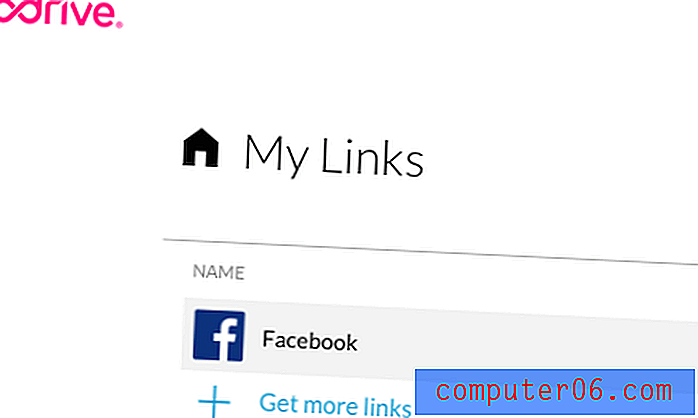 Dessverre er det ingen alternativ for å laste ned filer i en batch. Selv om odrive tillater deg å se hvert bilde én for én og klikke nedlasting, vil det ta tid hvis du har tusenvis av bilder.
Dessverre er det ingen alternativ for å laste ned filer i en batch. Selv om odrive tillater deg å se hvert bilde én for én og klikke nedlasting, vil det ta tid hvis du har tusenvis av bilder.
Det betyr imidlertid ikke at det ikke er noen løsning. Alt du trenger å gjøre er å installere odrive-applikasjonen på datamaskinen eller mobilenheten din, og deretter synkronisere bildene med et enkelt klikk.
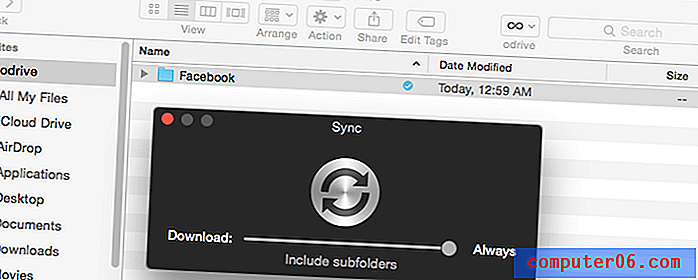
Jeg liker virkelig odrive. Appen er forferdelig designet med elegant brukergrensesnitt og navigasjonsopplevelse. Du kan bruke den til å synkronisere med mange andre apper foruten Facebook. Og det lar deg også ta sikkerhetskopi, visning og organisering av Facebook-bilder på datamaskiner og mobile enheter.
5. Bruk Fotobounce (Desktop Application)
Hvis du vil at et program skal organisere alle bildene dine enten du er online eller offline, er Fotobounce et fantastisk valg. Som en omfattende fotostyringstjeneste kan du enkelt laste ned alle bildene dine - så vel som spesifikke album - som du eller vennene dine har delt eller lastet opp på sosiale nettverk.
For å laste ned Facebook-bilder og album, start appen og logg deg på Facebook gjennom panelet til venstre. På bare noen få sekunder vil du se alle tingene dine. Bare klikk på "Last ned" og lagre til ønsket destinasjon (se bildet nedenfor).
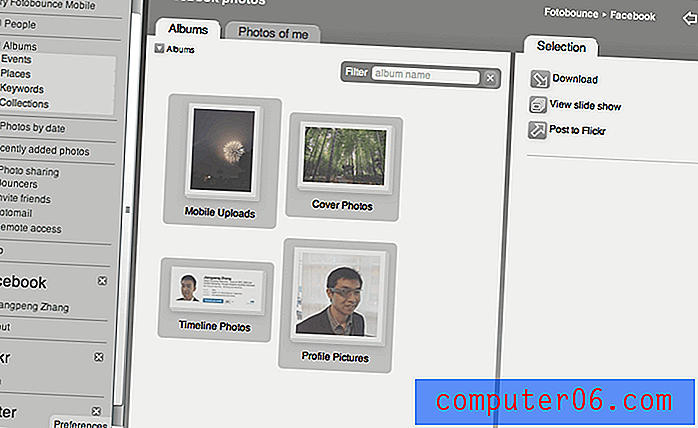
Du kan også se denne YouTube-videoen for detaljerte instruksjoner:
Appen er veldig kraftig, og den har mange nyttige funksjoner. Det er tilgjengelig for både Windows og macOS, og det støtter Twitter- og Flickr-integrasjon også. Det tar imidlertid tid å laste ned og installere programvaren ettersom Mac-versjonen tar opp 71, 3 MB. Dessuten tror jeg UI / UX har rom for forbedringer.
6. DownAlbum (Chrome Extension)
Hvis du bruker Google Chrome som meg, er det enkelt å få Facebook-albumene dine. Alt du trenger er denne utvidelsen, kalt Last ned FB Album mod (nå omdøpt til DownAlbum). Navnet sier alt.
Bare søk og installer utvidelsen i Google Chrome Store. Når det er gjort, vil du se et lite ikon i høyre stolpe (se nedenfor). Åpne et Facebook-album eller -side, klikk på ikonet og trykk “Normal”. Det begynner å samle alle bildene. Trykk på “Kommando + S” (for Windows er det “Kontroll + S”) for å lagre bildene.
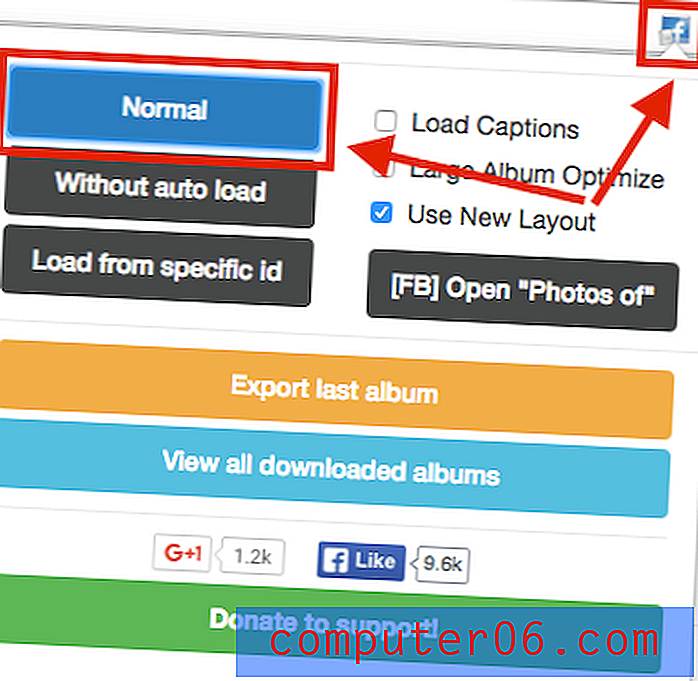
Her er en videoopplæring laget av Ivan Lagaillarde.
https://youtu.be/iLQ1k7wt7sIVideo kan ikke lastes fordi JavaScript er deaktivert: Tips: Hvordan laste ned et helt Facebook-album. (Https://youtu.be/iLQ1k7wt7sI)Plugin-en er veldig enkel og rask å sette opp. Det er i stand til å laste ned bilder fra både album og Facebook-sider. Dessuten syntes jeg kvaliteten på eksporterte bilder er ganske bra. Imidlertid er brukergrensesnittet virkelig forvirrende. Først visste jeg ikke hvor jeg skulle klikke, ærlig talt.
Metoder som ikke jobber lenger
IDrive er en skylagrings- og online sikkerhetskopitjeneste som lar brukere opprette sikkerhetskopier av data eller synkronisere viktige filer på PC, Mac, iPhones, Android og andre mobile enheter. Det er som et sikkert knutepunkt for alle digitale data. En av funksjonene er sikkerhetskopiering av sosiale data, som lar deg ta sikkerhetskopi av Facebook-data innen noen få klikk. Her er en trinnvis guide:
Trinn 1: Registrer deg IDrive her for å opprette en konto. Logg deg deretter på IDrive-en din, så ser du hoveddashbordet slik. Nederst til venstre velger du “Facebook Backup” og klikker på den grønne knappen for å fortsette.

Trinn 2: Du blir bedt om å logge på med Facebook, legge inn Facebook-brukernavnet og passordet ditt og trykke på den blå "Fortsett som [navnet ditt]" -knappen.
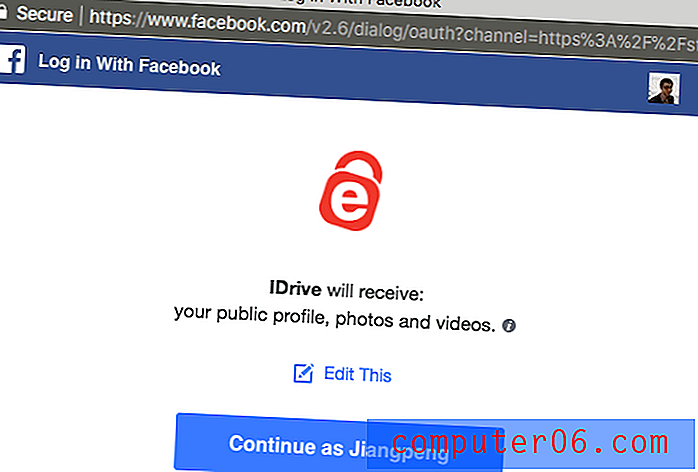
Trinn 3: Vent et øyeblikk til importprosessen er fullført. Klikk deretter på Facebook-profilen din og gå til neste trinn.
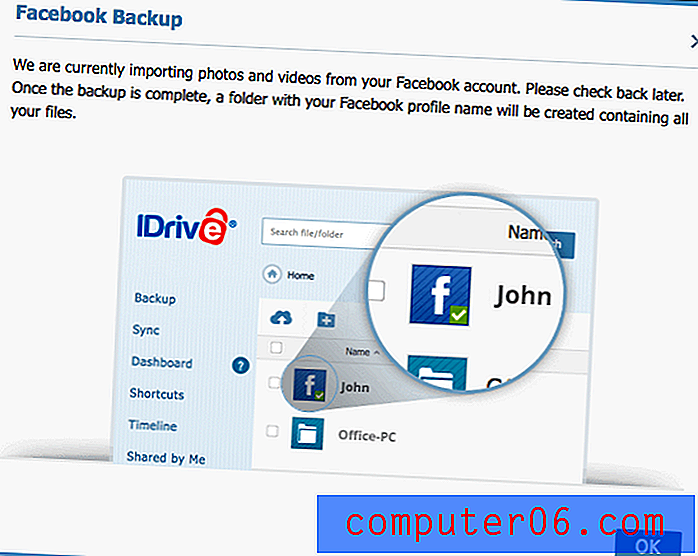
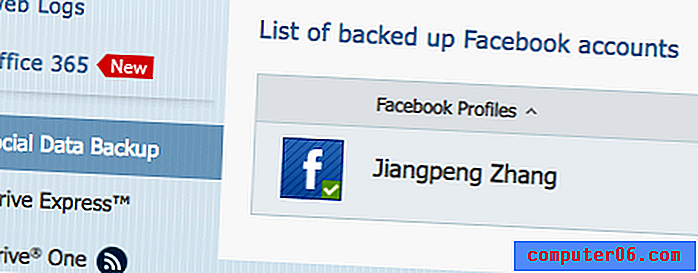
Trinn 4: Nå er den magiske delen. Du kan velge mapper for bilder og videoer, og deretter klikke på "Last ned" -ikonet for å lagre filene.
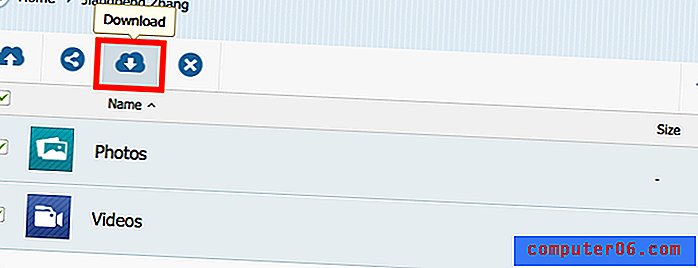
Eller du kan åpne bestemte album for å bla gjennom de opplastede bildene dine. I mitt tilfelle viser IDrive bildene jeg delte på FB under en tur til Stanford University, Palo Alto, California.
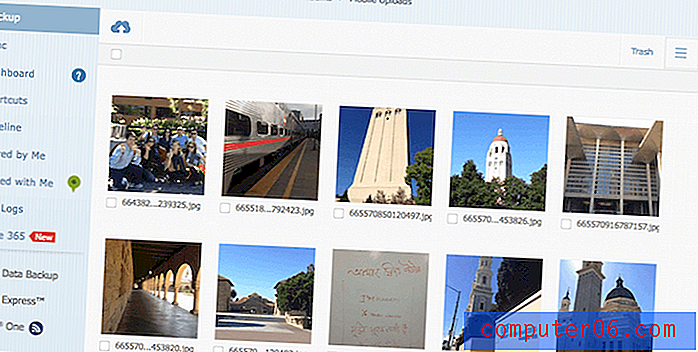
Vær oppmerksom på at IDrive bare tilbyr 5 GB plass gratis, hvis du bestemmer deg for å utvide volumet du trenger å betale for et abonnement. Her er prisinformasjon.
Pick & Zip er et gratis online verktøy som lar deg raskt laste ned og sikkerhetskopiere bilder – videoer - fra Facebook i en zip-fil eller en PDF, som deretter kan brukes til sikkerhetskopiering eller delingsformål.
Det fine med denne løsningen er at du kan bygge tilpassede lister basert på albumene og taggede bildene. For å gjøre dette, klikker du bare på "Facebook Download" -alternativet som vist på bildet nedenfor. Du vil da bli bedt om å autorisere PicknZip til å trekke ut dataene dine.
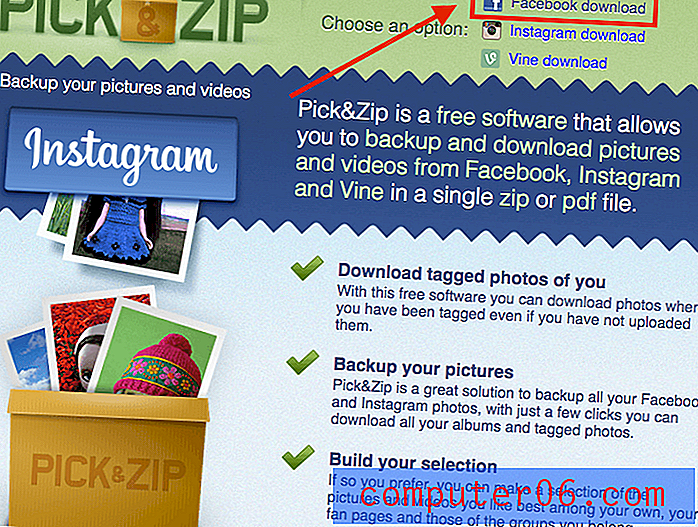
Det jeg liker med dette nettverktøyet er at du kan bygge og velge egne bilder eller album. Foruten bilder laster den også ned videoer du er merket i. Og det fungerer med Instagram- og Vine-bilder. Men blitsannonsene på nettstedet er litt irriterende.
fbDLD er et annet online verktøy som fungerer. I likhet med PicknZip, er alt du trenger å gjøre å logge inn på kontoen din, og du vil se flere nedlastingsalternativer:
- Fotoalbum
- Merkede bilder
- videoer
- Sidealbum
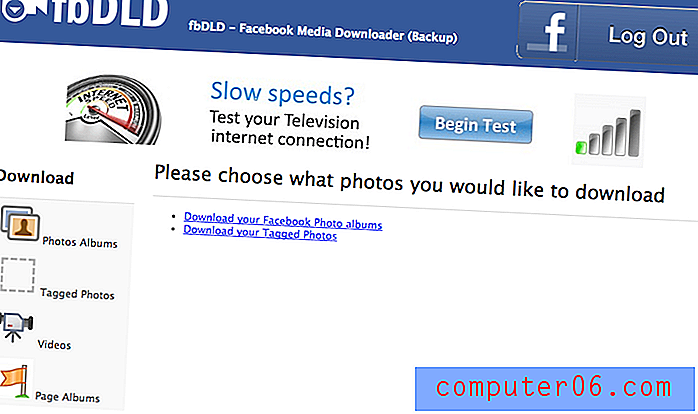
For å komme i gang, velg ett alternativ og klikk “Sikkerhetskopi”. Om noen sekunder, avhengig av hvor mange bilder du har, vil den være ferdig. Bare klikk på "Last ned zip-fil" -knappen, så er du ferdig!
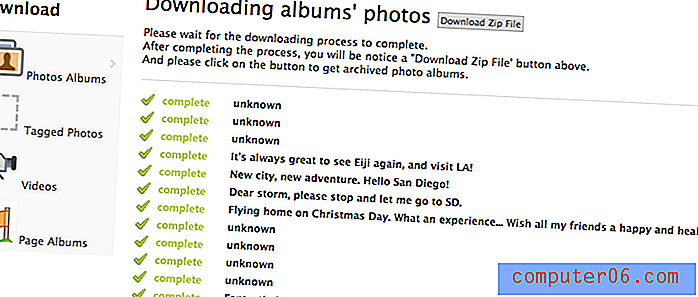
Jeg liker nettbaserte verktøy som fbDLD da det ikke er nødvendig med installasjon, og det tilbyr flere forskjellige alternativer for sikkerhetskopiering du kan velge mellom. Det beste av alt er at den ikke reduserer filstørrelsen, og fotokvaliteten er veldig bra. Under forskningen fant jeg at flere brukere hadde rapportert at nedlastingslenkene til albumet ikke fungerte, selv om det ikke skjedde med meg.
Hva er din favorittmetode?
Så, hvordan liker du denne guiden? Har du implementert noen av de ovennevnte løsningene i praksis? Hvilken metode fungerer best for deg? Jeg vil gjerne vite det.
PS Jeg har testet dusinvis av verktøy, og det er disse som fremdeles fungerer da dette innlegget sist ble oppdatert. På grunn av nettbaserte produkters art er det noen ganger uunngåelig at eksisterende verktøy blir utdaterte, og at andre tar plass. Jeg skal prøve mitt beste for å holde dette innlegget oppdatert. Når det er sagt, vil jeg sette pris på det hvis du kan gi meg en heads-up hvis du finner et problem, eller har et nytt forslag. Bare legg igjen en kommentar nedenfor.



